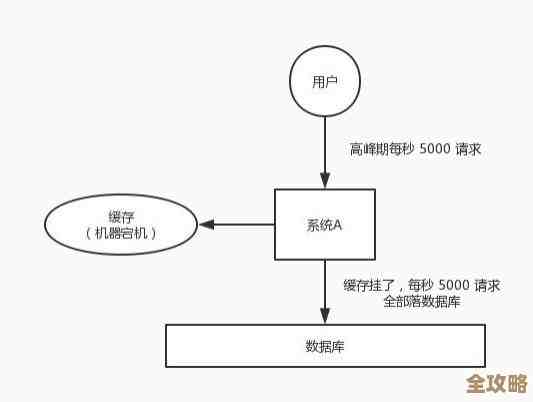掌握高效办公:Windows常用命令详解与应用大全
- 游戏动态
- 2025-10-30 00:17:20
- 37
基本概念:什么是命令提示符?
命令提示符,也常被人叫做“CMD窗口”或“DOS窗口”,是一个通过输入文本指令来操作电脑的程序,相比于用鼠标点点画画,熟练使用命令可以更快地完成一些特定任务,比如查找文件、检查网络、修复系统问题等。
如何打开命令提示符?
有几种常见的方法可以打开它:
- 最常用:按下键盘上的
Win + R组合键,在弹出的“运行”窗口中输入cmd,然后按回车。 - 开始菜单:点击开始按钮,在搜索框里输入“cmd”或“命令提示符”,然后点击它。
- 在任何文件夹里打开:在文件夹的空白处,按住
Shift键的同时点击鼠标右键,选择“在此处打开命令窗口”或“在此处打开 PowerShell 窗口”(新版本Windows中可能是PowerShell,但用法类似)。
最常用、最实用的命令大全
下面这些命令,你只需要在打开的CMD窗口里输入,然后按回车就能执行。
(一) 文件和文件夹管理
-
dir (来源:Windows基础命令)
- 干什么用:列出当前文件夹里所有的文件和子文件夹,就像用“眼睛”快速扫一眼文件夹里有什么东西。
- 常用例子:直接输入
dir,如果想看更详细的信息(比如文件大小、修改日期),可以输入dir /w(宽列表)或dir /p(分页显示,看完一页按任意键看下一页)。
-
cd (来源:Windows基础命令)
- 干什么用:进入或者退出文件夹。“cd”是“change directory”(改变目录)的缩写。
- 常用例子:
cd Desktop:进入当前目录下的“Desktop”(桌面)文件夹。cd ..:非常有用!退出当前文件夹,返回上一级文件夹,两个点“..”就代表上一级。cd \:直接退回到C盘(或当前盘符)的根目录。
-
mkdir (来源:Windows基础命令)
- 干什么用:创建一个新的文件夹。“mkdir”是“make directory”的缩写。
- 常用例子:
mkdir 我的新文件夹,这样就会在当前目录下创建一个名为“我的新文件夹”的目录。
-
del (来源:Windows基础命令)
- 干什么用:删除一个或多个文件。注意:用这个命令删除的文件不会进入回收站,直接就没了,要小心使用!
- 常用例子:
del temp.txt:删除名为“temp.txt”的文件。del *.tmp:删除所有扩展名为“.tmp”的临时文件,星号是通配符,代表任意文件名。
-
copy (来源:Windows基础命令)
- 干什么用:复制文件。
- 常用例子:
copy file1.txt D:\Backup\,这会把“file1.txt”文件复制到D盘的Backup文件夹里。
(二) 网络相关命令
-
ipconfig (来源:Windows网络诊断命令)
- 干什么用:查看你电脑的网络信息,特别是IP地址,当你的网络上不了网时,维修人员常让你运行这个命令。
- 常用例子:
ipconfig:显示基本的IP地址、子网掩码、网关等信息。ipconfig /all:显示所有详细的网络信息,包括物理地址(MAC地址)、DNS服务器等。ipconfig /release和ipconfig /renew:这俩通常一起用,先“释放”当前IP地址,再“重新获取”一个新的IP地址,可以解决某些网络连接问题。
-
ping (来源:Windows网络诊断命令)
- 干什么用:检查你的电脑和另一台电脑(或网站)之间的网络是否通畅,就像“喊”一声,看对方有没有“回应”。
- 常用例子:
ping www.baidu.com:测试你的电脑是否能连接到百度服务器,如果看到“回复来自...”,说明网络是通的,这是排查“能上QQ但不能打开网页”等问题的基础步骤。ping 192.168.1.1:通常用来测试是否能连接到家里的路由器。
-
tracert (来源:Windows网络诊断命令)
- 干什么用:追踪网络路径,查看数据从你的电脑到目标网站(如百度)中间经过了哪些“路口”(路由器),帮你判断网络慢的问题出在哪个环节。
(三) 系统管理和故障排查
-
tasklist 和 taskkill (来源:Windows系统管理命令)
- 干什么用:
tasklist用来列出当前正在运行的所有程序(进程)。taskkill用来强制关闭一个程序。 - 常用例子:
- 某个程序卡死了,鼠标关不掉,你先输入
tasklist,找到那个卡死程序的名字(比如notepad.exe)。 - 然后输入
taskkill /im notepad.exe /f。/im后面跟程序名,/f表示强制结束。
- 某个程序卡死了,鼠标关不掉,你先输入
- 干什么用:
-
sfc /scannow (来源:Windows系统维护命令)
- 干什么用:系统文件检查器,这个命令会扫描并尝试修复Windows系统文件的损坏或丢失。注意:需要以管理员身份运行CMD。
- 常用例子:当系统出现一些莫名其妙的错误时,可以尝试运行
sfc /scannow。
-
shutdown (来源:Windows系统管理命令)
- 干什么用:定时或立即关机或重启。
- 常用例子:
shutdown /s /t 60:电脑在60秒后关机。/s代表关机,/t后面跟延迟的秒数。shutdown /r:立即重启电脑。shutdown /a:取消已经设置的定时关机。
使用小技巧
- Tab键自动补全:输入命令或文件名的一部分,然后按Tab键,系统会自动帮你补全名称,非常方便。
- 上下箭头键:按上箭头键可以快速唤出之前输入过的命令,不用重复打字。
- 右键粘贴:在CMD窗口里,鼠标右键点击可以直接粘贴你复制好的文字。
掌握这些命令,能让你在很多时候摆脱鼠标,更高效地控制和了解你的电脑,先从最常用的 dir, cd, ipconfig, ping 开始练习吧!

本文由丙英叡于2025-10-30发表在笙亿网络策划,如有疑问,请联系我们。
本文链接:http://www.haoid.cn/yxdt/51319.html